نمایش نتایج : از شماره 61 تا 70 , از مجموع 300
-
Tuesday 7 July 2009, 12:05 #61كاربر بسیار فعال


- تاریخ عضویت
- April 2009
- محل سکونت
- تهران
- نوشته ها
- 1,889
- تشکر شده
- 20281
- تشکر کرده
- 10736
 پاسخ: كالیبره كردن مانیتور و مشكلات من
پاسخ: كالیبره كردن مانیتور و مشكلات من
-
Tuesday 7 July 2009, 13:12 #62
 پاسخ: كالیبره كردن مانیتور و مشكلات من
پاسخ: كالیبره كردن مانیتور و مشكلات من
[IMG]http://i36.*******.com/27y1t7l.jpg[/IMG]
یکی از مشکلاتی که اغلب گرافیستها و عکاسان با آن درگیر هستند، عدم تطابق رنگ عکسها روی مانیتور آنها با مانیتور مرکز چاپی است که عکسهای خود را برای چاپ به آنجا میبرند. این مشکل معمولا به دلیل کالیبره نبودن مانیتورهاست. کالیبره کردن مانیتو ر یا تنظیم صحیح رنگهای نمایشگر به شما کمک میکند رنگهارا به صورت استاندارد ببینید. حتما دکمههایی را که روی نمایشگرتان دارید دیدهاید. این دکمهها منوهای تنظیمات مانیتور را در اختیارتان قرار میدهند و توسط آنها میتوانید رنگها، کنتراست، روشنایی و سایر تنظیمات مانیتور را تنظیم کنید. اما مشکل اینجاست که معمولا نمیتوان به صورت چشمی این تنظیمات را انجام داد و نور محیط، اشباع و تنالیته رنگ پس زمینهای که آن را مشاهده میکنید و حتی رنگهای پشت سر نمایشگر نیز میتواند چشم را به اشتباه بیندازد. برای همین هم یک سری برنامههای رایگان یا پولی نیز برای کالیبره کردن و تنظیم مانیتور شاخته و معرفی میشوند.
پس از نصب برنامه و اجرای آن با پنجره زیر روبرو میشوید!
[IMG]http://i35.*******.com/14ipkw9.jpg[/IMG]
در این پنجره به شما گفته میشود که این برنامه تنها در صورتی که به اینترنت متصل باشید اجرا میشود. زیرا در این صورت تبلیغات اینترنتی به عنوان هزینه استفاده از این برنامه برای شما نمایش داده میشود. در صورتی که به اینترنت وصل باشید صفحه اول برنامه به شما خوشآمد میگوید.
[IMG]http://i34.*******.com/5usxu.jpg[/IMG]
دکمه Next را بزنید تا به پنجره بعدی بروید. در اینجا برنامه روشنایی و کنتراست مانیتور را تنظیم میکند. باید روشنایی و کنتراست مانیتورتان را از طریق دکمههای تنظیمات روی دستگاه تغییر دهید تا به شکل زیر در بیاید. یعنی باید مقدار روشنایی و کنتراست به حدی باشد که دایرهای که درون دو مستطیل قرار گرفته همرنگ هر دو شود و تفاوت رنگ آنها به حداقل برسد.
[IMG]http://i37.*******.com/28hpnwk.jpg[/IMG]
دکمه Next را بزنید تا به مرحله بعدی بروید. در اینجا باید میزان اشباع رنگ مانیتور را تنظیم کنید. باز هم مقدار هر یک از سه رنگ باید به حدی باشد که دایرههای رنگی درون مربعهای رنگی گم شوند و حداقل تفاوت را داشته باشند.
[IMG]http://i37.*******.com/29pw0te.jpg[/IMG]
در این مرحله دیگر مانیتور شما کالیبره شده است. دکمه Save را بزنید و اجازه دهید برنامه پروفایل رنگی تنظیم شده را برایتان ذخیره کند. حالا نمایشگر شما تنظیم است و رنگهایی که روی آن میبینید کاملا استاندارد نمایش داده میشوند. موفق باشید.
راستش اینقدر این مطالب کپی میشه معلوم نیست منبع اصلی کجا هست
امیدوارم کمک کنه من جواب گرفتم با برنامهای دیگه خیر ولی وحی منزل نیست ممکنهبا برنامهای دیگر جواب بگیرند دوستانعکاس باشی! عکاس باشی! عکستو بی هوا بگیر!
یه عکس بی پرده ناب از روزگار ما بگیر!
-
Tuesday 7 July 2009, 13:39 #63
 پاسخ: كالیبره كردن مانیتور و مشكلات من
پاسخ: كالیبره كردن مانیتور و مشكلات من
با سلام
به لینکهای زیر مراجعه کنید که کلی پروفایل ICC مونیتورها و دوربین وجود داره .
حالا با مراجعه به کنترل پنل ویندوز ، بخش Adobe Gamma فایل های مورد نظر را لود کنید سپس با افزودن و یا کاستن کنتراست و برایتنس مونیتور و تنظیمات گاما به تنظیمات دلخواه خود برسید
کد:http://staffwww.itn.liu.se/~karlu/div/howto/ufraw_with_canonSLR.php http://digikam3rdparty.free.fr/ICCPROFILES/ http://digikam3rdparty.free.fr/ICCPROFILES/CameraProfiles/ http://www.tftcentral.co.uk/icc_profiles/
تصاویری برای تنظیم دقیق مونیتور
توانايي ديدن سايه هاي روشن (تصویر شماره ۱)

به تصوير بالا نگاه كنيد ، ۸ بلوك خاكستري را به نمايش درآمده است كه يك نوار كاملا سفيد نيز درست از وسط آن ها گذشته است. اعداد موجود در هر بلوك نشان دهنده سطح رنگي خواص آن بلوك است. شماره گذاري سطوح مختلف رنگي با اختصاص عدد صفر به تيره ترين سطح آغاز شده و تا عدد ۲۵۵ براي روشن ترين سطح ادامه ميابد. براي مثال بلوكي كه داراي عدد ۲۵۰ است، داراي سطح دويست و پنجاهم از هر يك از رنگ هاي قرمز، سبز و آبي است كه سطح خاكستري ۲۵۰ ام را ايجاد مي كند. در مانيتوري كه به شكل كامل كالايبره باشد شما قادر خواهيد بود تا تفاوت رنگي موجود بين بلوك ۲۵۴ و نوار سفيد وسط را ببينيد. در مانيتورهايي كه به خوبي كاليبره شده اند شما بايد حداقل قادر باشيد تفاوت رنگي بين بلوك هاي ۲۵۰ يا ۲۵۱ را با نوار سفيد وسط تشخيص دهيد. البته اين مساله مي تواند كاملا نسبي باشد، حتي زماني كه شما تنها قادر به تشخيص تفاوت بلوك ۲۴۵ نوار سفيد هم هستید، باز هم كاليبراسون مانيتور در سطح خوبي قرار دارد. البته ممكن است اين سطح براي طراحان گرافيك حرفه اي مناسب به نظر نيايد اما براي بسياري از كاربران عادي كافي است.
توانايي ديدن سايه هاي تيره (تصویر شماره ۲)

از جهاتي شبيه به تصوير مورد استفاده در قسمت قبل است. از اين الگو براي بررسي توانايي هاي مانيتور براي نمايش سايه هاي تيره استفاده مي شود. مانند الگوي بالا ۸ بلوك خاكستري به نمايش گذاشته است كه يك نوار كاملا سياه در ميان آن ها قرار دارد. اعداد نيز مقادير رنگي را براي هر بلوك به نمايش مي گذارند. در صورتي كه محيط كاري شما بيش از حد روشن باشد قادر به ديدن سايه هاي تيره به صورت صحيح نخواهيد بود. براي آزمايش مانيتور خود با اين الگو نور اتاق را كم كنيد. در يك اتاق تقريبا كم نور، و در صورتي كه از يك مانيتور با كاليبراسيون كامل استفاده مي كنيد بايد قادر به تشخيص تفاوت بلوك ۵ با نوار سياه وسط باشيد. يك مانيتور معمولي با كاليبراسيون خوب توانايي نمايش چنين تفاوتي را ندارد اما باز هم به شما اجازه خواهد داد تا تفاوت هاي موجود بين بلوك ۱۵ و نوار سياه وسط را تشخيص دهيد. اگر قادر نيستيد تفاوت رنگي بين اين بلوك و نوار سياره وسط را ببينيد مانيتور شما نياز به كاليبره شدن دارد. اما به خاطر داشتيه باشيد قبل از دستكاري تنظيمات مانيتور حتما نور اتاق را تنظيم كنيد. زيرا نور اتاق مي تواند بر روي سطح ديد شما تاثير بگذارد.
سايه هاي رنگي ( تصویر شماره ۳)

ممكن است با خود فكر كنيد: خوب من خيلي نگران سطوح بالا و پايين سايه ها نيستم، تنها چيزي كه مرا نگران مي كند رنگ هاي مياني موجود در عكس هستند. اين رنگ ها در تمامي نقاط و جزييات عكس قابل مشاهده هستند. اين به اين معني است كه محدوده سطوح رنگي هنگام رندر كردن رنگ ها بسيار مهم است. به دو رنگ کنار (تصویر شماره ۳) توجه كنيد:
اين طور فرض مي كنيم رنگ سمت چپ رنگي است كه در مانيتور شما به نمايش در مي آيد. اين رنگ به تر تيب داراي مقادير ۸۰/۳۰/۲۰۰ براي رنگ هاي قرمز، سبز و آبي است. فوتوشاپ مقدار كلي روشنايي را براي اين رنگ ۸۷ درصد در نظر مي گيرد. اين رنگ به شكلي واضح به سطوح رنگي بالا تعلق دارد. اما اگر منحصرا به مشخصات تركيبي RGB اين رنگ نگاه كنيم، مي توانيم متوجه شويم كه ميزان رنگ قرمز آن ۸۰ واحد و رنگ سبز تنها ۳۰ واحد است. اين مقادير به شكلي واضح مربوط به سايه ها هستند. در اين ميان رنگ سبز حتي با شدت بيشتري به يك سايه شباهت دارد.
خوب در يك مانيتور كاليبره نشده چه اتفاقي براي اين رنگ با سايه هاي عميق خواهد افتاد؟ ۸۰ واحد رنگ قرمز در يك مانيتور كاليبره شده تنها به اندازه ۶۰ واحد به نمايش در خواهد آمد و ۳۰ واحد رنگ سبز اصلا نمايش داده نخواهد شد. نتيجه چيزي شبيه رنگ سمت راست است كه نسبت به رنگ اصلي خيلي تيره تر است. ( ميزان روشنايي آن در فوتوشاپ ۸۶ درصد است) اما رنگ داراي تفاوت هاي عمده اي نسبت به آنچه واقعا هست خواهد بود. به طور واضح يك مانيتور با مشكلاتي در نمايش سطوح سايه ها مي تواند سبب اسجاد تفاوت هاي چشم گير در زمان نمايش رنگ هاي مياني شود. اگر مانيتور شما تفاوت آشكاري را بين دو رنگ بالا نشان نمي دهد، اين مساله نشانه ديگري است از اين كه مانيتور شما نياز به كاليبراسيون دارد. در مانيتورهايي كه به خوبي كاليبره شده اند اين دو رنگ داراي تفاوت هاي آشكاري هستند.
تصحيح كنتراست
به غير از توانايي مانيتور براي نمايش سايه هاي روشن و سايه هاي تيره، توانايي نمايش كنتراست نيز يكي از گزينه هاي بسيار مهمي است كه مي تواند تاثيرات مهمي را بر سطح و كيفيت تصاوير به نمايش داده شده بگذارد. نمايشگرهاي كامپيوتر داراي رفتاري متفاوت از آن چيزي هستند كه ممكن است شما تصور كنيد. مانيتورها ديجيتال هستند. اين به اين معني است كه با تغيير مقادير هر پيكسل به صورت خطي مي توان تاريكي يا روشنايي آن را تغيير داد. ساختن چنين نمايشگرهايي بسيار ساده است. به همين دليل است كه تمامي مانيتورها امروزه با مقادير ديجيتال كار مي كنند. اما همين طراحي، توانايي آن ها را براي ويرايش عكس ها محدود مي كند. مشكل اينجاست كه چشم انسان خيلي خطي نيست. چشمان ما داراي واكنش بسيار بيشتري نسبت به تغييرات روشنايي هستند تا سطوح روشنايي. اگر ما بخواهيم با افزايش مقادير هر پيكسل روشنايي را نيز به همان مقدار افزايش دهيم بايد راهي را پيدا كنيم تا مقادير پيكسل ها را به مقادير روشنايي بر روي صفحه ترجمه كند. مهندسان از منحني هاي ورودي خروجي كه در نهايت منحني هاي گاما را مي سازد استفاده مي كنند. اما يك كاربر تاثير اين گزينه ها را به عنوان كنتراست مي شناسد! كنتراست مقادير گاما را به گونه اي افزايش مي دهد تا سطح روشنايي هر پيكسل شبيه به نحوي كه توسط چشم انسان قابل درك باشد تغيير كند. مقادير بالاتر گاما به معني كنتراست بيشتر هستند و استفاده از مقادير كمتر نيز سطح كنتراست را كاهش خواهد داد. استاندارد sRGB كه كه در بيشتر نمايشگرهاي كامپيوتر مورد استفاده قرار مي گيرد از نسخه ۲.۲ تنظيمات گاما استفاده مي كند.
مقادیر گاما (تصویر شماره ۴)

اما چطور مي توانيد بفهميد كه آيا مقادير گاما بر روي مانيتور شما به درستي تنظيم شده است؟ اين كار به هيچ وجه سخت نيست. اگر مانيتور شما به درستي تنظيم شده باشد الگوی زير (تصویر شماره ۴) در فاصله معيني از مانيتور به رنگ خاكستري در خواهد آمد. و حتي زماني كه شما چشمان خود را در فاصله نزديك تري تار نماييد. طرح مركزي اين الگو از خطوط سياه و سفيدي كه يكي درميان قرار گرفته اند تشكيل شده. به دليل اينكه نيمي از خطوط سياه و نيمي ديگر سفيد هستند، تصوير نهايي سايه خاكستري اي خواهد بود كه داراي روشنايي برابر با ۵۰ درصد ميزان روشنايي قابل نمايش توسط كامپيوتر شماست. ناحيه خاكستري كه طرح وسط را در بر گرفته است داراي ميزان روشنايي برابر با ۱۸۶ است كه ۵۰ درصد گاما در استاندارد ۲.۲ است.
اگر هنگامي كه از فاصه دوري به اين طرح نگاه كرديد، رنگ خاكستري يك دستي را مشاهده نكرديد، اين به اين مفهوم است كه تنظيمات گاما در مانيتور شما غير فعال است. به دليل اينكه تنظيم كنتراست در مانيتور دقيقا گاما را كنترل نمي كند، تنظيم گاما در مانيتور نياز به يك كاليبراتور دارد. اگر مانيتور كاليبره نبود چه بايد كرد؟
اگر مانيتور شما يك يا چند عدد از تست هاي بالا را با موفقيت پشت سر نگذاشت احساس ناراحتي نكنيد. ۹۹.۹ درصد از مانيتور ها نمي توانند يكي از تست هاي بالا را با موفقيت پشت سر بگذارند. اين موضوع به هيچ وجه نشان دهنده وجود مشكل در آن ها نيست. تنظيم بيشتر مانيتور بستگي به اين دارد كه ديدن دقيق تصاوير براي شما تا چه حد مهم باشد. اگر اين موضوع براي شما اهميت زيادي ندارد و قصد نداريد پول زيادي براي اين كار خرج كنيد، مي توانيد با استفاده از تنظيمات مانيتور اين كار را انجام دهيد. حتي مي توان براي اين كار از نرم افزارهاي عمدتا مجاني كه در سراسر وب موجود هستند نيز استفاده كرد. البته شايد اين سطح كاليبراسون براي انجام كارهاي تخصصي تر كافي نباشد اما در نهايت بهتر ازهيچ است. ولي اگر واقعا به كيفيت عكس هاي خود اهميت مي دهيد و مي خواهيد تصاويري كه در مانيتور به نمايش در مي آيند دقيقا مانند نمونه هاي چاپي باشند، مي توانيد از كاليبراتورهاي سخت افزاري براي اين كار استفاده كنيد. قيمت اين ابزارها از ۷۰ دلار براي انواع معمولي تا چندين هزار دلار براي انواع حرفه اي تر متغيير است.
تصویر 5
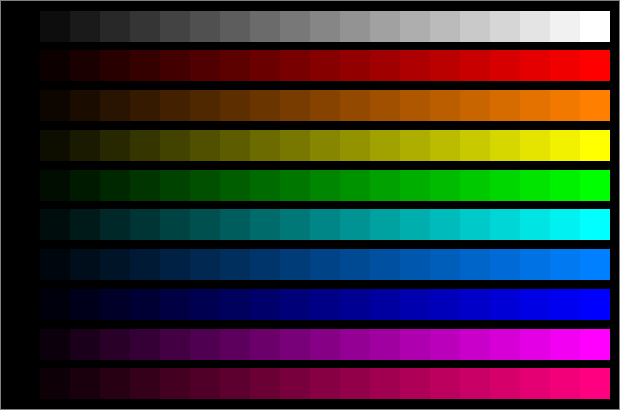
اگر مربع های رنگی سمت راست را نمی توانید تمیز دهید روشنایی مونیتور را کم کنید
اگر مربع های رنگی سمت چپ را نمی توانید تمیز دهید روشنایی مونیتور را بیشتر کنید کنتراست و تنظیمات گامای مونیتور رو تغییر بدهید معمولا مونیتور های LCD رنگ سیاه را دقیق نشان نمی دهند پس زیاد نگران نباشید،
به جای زل زدن به صورت مستقیم ، با گوشه چشمانتون نگاه کنید. از این روش برای دیدن در تاریکی هم می توانید استفاده کنید ساختار چشم انسان به گونه ای است که چنانچه در تاریکی از گوشه چشمها (با زاویه ) نگاه کنید بهتر می بینید.
اگر باز هم ستون سیاه سمت چپ را نتوانستید از ستون کناری آن تمیز دهید، لامپ اتاق را خاموش کنید !!. با تغییر روشنایی اتاق می توانید رنگهای تیره (سیاه) را بهتر ببینید.
چند تصویر دیگر :
یک راهنمای تنظیم :کد:http://www.picturecode.com/downloads/calibration_chart.jpg http://img302.imageshack.us/img302/9462/testpattern018dz.jpg http://tomyeah.com/images/Monitor%20calibration%20chart.jpg
کد:http://www.digitalmasters.com.au/ColorSettings.html
یک تصویر برای پرینت یا ظهور و تطبیق با مونیتور: (البته کمپانی کداک عکسی برای کالیبره کردن مونیتور و دستگاه های ظهور عکس دارد که می توانید از مغازه های ظهور عکس تهیه کنید)
کد:http://www.digitalmasters.com.au/Calibration_Print_Adobe_RGB.jpg
و سر آخر یک راهنما به زبانی دیگر :
----------------کد:http://www.digitalmasters.com.au/Monitor_Calibration.html
ضمنا در نشريه عصر شبکه - اول تيرماه ۱۳۸۴ شماره 9 مقاله ای تحت عنوان " کاليبره کردن مانيتور در فتوشاپ " توسط دوست عزیز جناب امیر یاری تهیه و چاپ شده بود که خواندنش را به دوستان توصیه می کنم :
کد:http://www.shabakeh-mag.com/asreshabakeh/Show.aspx?n=1001598
یه پست هم توی وبلاگم دارم که در اون به نور و رنگ ، پدیده پورکینجه و انواع کنتراست پرداخته شده است :
کد:http://www.meshkin.org/blog/?p=53
--------------------
منابع : سایتهای رنگ ، مهدیزاین ، ویکی پدیا و لینکهای اشاره شدهاصغـرمحمـدی
-
Tuesday 7 July 2009, 14:03 #64
 پاسخ: كالیبره كردن مانیتور و مشكلات من
پاسخ: كالیبره كردن مانیتور و مشكلات من
 صفحه سفید برای مانیتور من شماره 240 مقداری خاکستری هستش بقیه سفید هستند یعنی بازم کالیبره نیست!!!!!!!!!
صفحه سفید برای مانیتور من شماره 240 مقداری خاکستری هستش بقیه سفید هستند یعنی بازم کالیبره نیست!!!!!!!!! عکاس باشی! عکاس باشی! عکستو بی هوا بگیر!
عکاس باشی! عکاس باشی! عکستو بی هوا بگیر!
یه عکس بی پرده ناب از روزگار ما بگیر!
-
Tuesday 7 July 2009, 14:04 #65
-
Tuesday 7 July 2009, 14:18 #66
-
Tuesday 7 July 2009, 14:24 #67
 پاسخ: كالیبره كردن مانیتور و مشكلات من
پاسخ: كالیبره كردن مانیتور و مشكلات من
سلام دوست عزیز
با تنظیم کنتراست و برایتنس مونیتور و مود گاما و ... در منوی مونیتور می تونی براحتی تنظیم کنی .
توی مونیتور من فقط شماره 254 به رنگ سفید دیده میشه و بقیه درجاتی از خاکستری هستند و قابل تمیز . البته در هر دو عکس سیاه و سفید اگه چهار بلوک بالایی قابل تشخیص باشند ، کفایت می کنه و مطمئنا هیچ مونیتوری صدردصد کالیبره نیست.
روشنی متفاوت در متون غیر همسان، شدت و حدت نور محیط اطراف ، تکنولوژی متفاوت مونیتورها و بعضا اشکالات موجود در نمایش بعضی رنگها و حتی تفاوت چشم افراد باعث میشه که تقریبا هیچ مونیتوری صد در صد کالیبره نباشه.ویرایش توسط A. Mohammadi : Tuesday 7 July 2009 در ساعت 14:55 دلیل: افزودن متن
اصغـرمحمـدی
-
Tuesday 7 July 2009, 14:44 #68
 پاسخ: كالیبره كردن مانیتور و مشكلات من
پاسخ: كالیبره كردن مانیتور و مشكلات من
اینجا من به یک دو راهی رسیدم با تنظیم اون جدول که شما گذاشتید تنظیمات از خاکستری به تیره کاملا قابل تنظیمه که شماره اخر کاملا سفید میشه بعد از اتمام نرم افزاری که گذاشتم دوباره خاکستری رو در سفید نشون میده حالا به نظر دوستان کدوم از این 2 مورد قابل اطمینان تر هست نرم افزار یا تنظیمات دستی ؟؟
عکاس باشی! عکاس باشی! عکستو بی هوا بگیر!
یه عکس بی پرده ناب از روزگار ما بگیر!
-
Tuesday 7 July 2009, 15:33 #69
 پاسخ: كالیبره كردن مانیتور و مشكلات من
اصغـرمحمـدی
پاسخ: كالیبره كردن مانیتور و مشكلات من
اصغـرمحمـدی
-
Tuesday 7 July 2009, 19:01 #70
 پاسخ: كالیبره كردن مانیتور و مشكلات من
پاسخ: كالیبره كردن مانیتور و مشكلات من
LG فلاترون هست الان با روش شما کالیبره کردم رنگها تیره تر شدن و همچیز اشباع شده در مانیتور
عکاس باشی! عکاس باشی! عکستو بی هوا بگیر!
یه عکس بی پرده ناب از روزگار ما بگیر!

 352تشکر
352تشکر LinkBack URL
LinkBack URL About LinkBacks
About LinkBacks

 پاسخ با نقل قول
پاسخ با نقل قول
